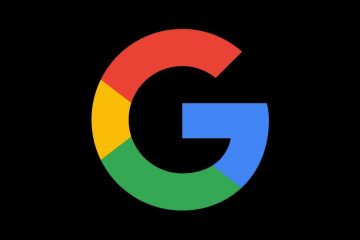Jak zapewne wiesz, Windows to wysoce konfigurowalny komputerowy system operacyjny. Oferuje więcej funkcji i opcji niż większość innych systemów operacyjnych na komputery stacjonarne. Możesz także zainstalować kilka aplikacji innych firm, aby rozszerzyć funkcje systemu operacyjnego.
Jeśli korzystasz z systemu Windows od jakiegoś czasu, być może wiesz o funkcji Kosza. Kosz to funkcja, która przechowuje usunięte pliki i foldery. Chociaż ikona Kosza znajduje się na ekranie pulpitu, wielu użytkowników może chcieć przenieść ją do zasobnika systemowego.
Jeśli często uzyskujesz dostęp do folderu Kosz, najlepiej przenieść skrót do zasobnika systemowego. Przeniesienie skrótu Kosz do zasobnika systemowego pozwoli Ci uzyskać dostęp do folderu Kosz bez przechodzenia do ekranu pulpitu.
Jeśli więc jesteś zainteresowany dodaniem Kosza do zasobnika systemowego, jesteś czytając odpowiedni przewodnik. W tym artykule udostępnimy przewodnik krok po kroku, jak dodać Kosz do zasobnika systemowego w systemie Windows 10 i 11.
Przeczytaj również: Jak to zrobić Włącz tryb Picture-in-Picture, aby oglądać filmy w systemie Windows 11
Kroki dodawania ikony kosza do paska zadań w systemie Windows 10/11
Ważne: Użyliśmy systemu Windows 10, aby zademonstrować proces. Musisz również wdrożyć te same kroki w systemie operacyjnym Windows 11.
1. Przede wszystkim otwórz ten link i pobierz plik zip TrayBin na komputerze.
2. Teraz musisz użyć kreatora ZIP, takiego jak Winrar, aby wypakować plik Traybin ZIP.
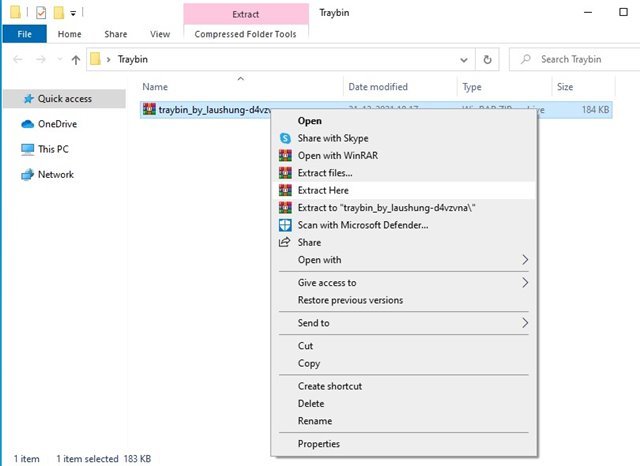 3. Po rozpakowaniu pliku zip musisz dwukrotnie kliknąć aplikację TrayBin.
3. Po rozpakowaniu pliku zip musisz dwukrotnie kliknąć aplikację TrayBin. 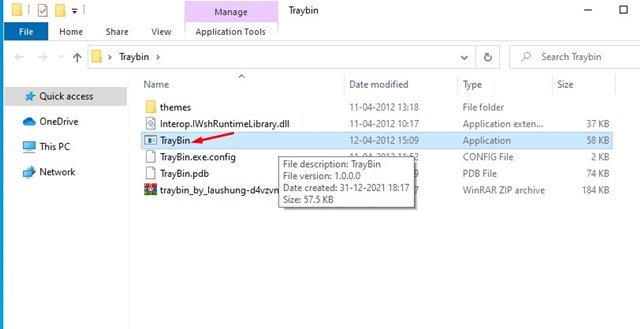 4. Aplikacja uruchomi się natychmiast. Teraz kliknij prawym przyciskiem myszy ikonę Kosza umieszczoną na pasku zadań i wybierz „Ustawienia”.
4. Aplikacja uruchomi się natychmiast. Teraz kliknij prawym przyciskiem myszy ikonę Kosza umieszczoną na pasku zadań i wybierz „Ustawienia”. 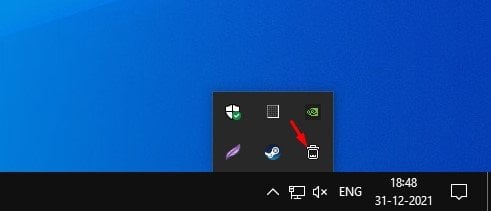
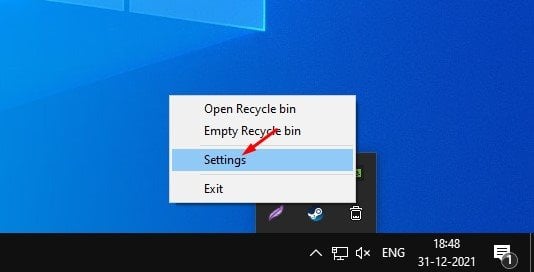
5. W ustawieniach TrayBin włącz opcję Uruchom z Windows.
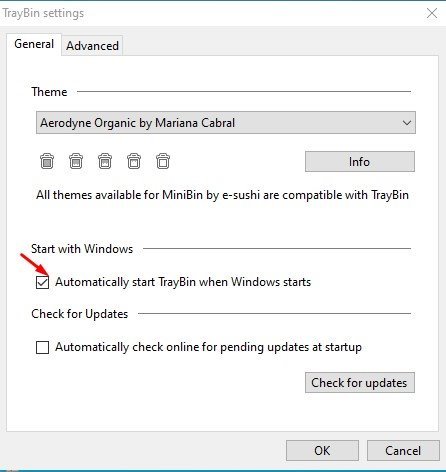
6. Teraz wybierz styl Kosza, który chcesz zobaczyć na pasku zadań pod motywem.
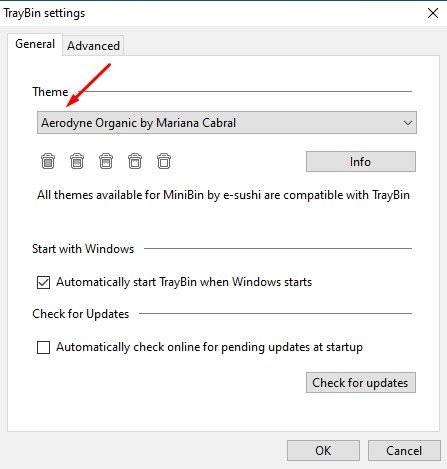
7. Możesz również uzyskać dostęp do karty Zaawansowane, aby włączyć dwie funkcje interakcji z użytkownikiem.
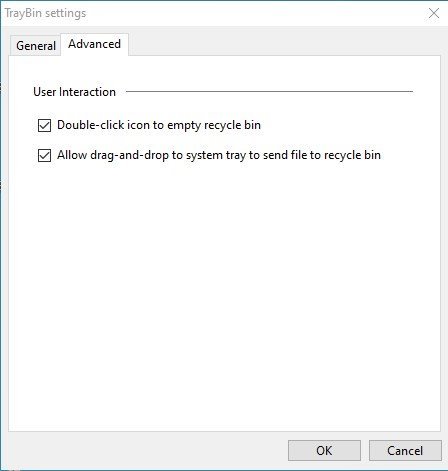
8. Aby uzyskać dostęp do kosza, kliknij prawym przyciskiem myszy ikonę kosza na pasku zadań i wybierz „Otwórz kosz”. Aby usunąć elementy Kosza, kliknij dwukrotnie ikonę kosza w zasobniku systemowym i kliknij przycisk Tak.
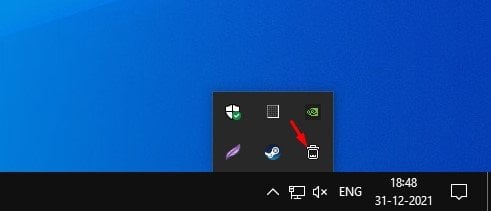
To wszystko! Skończyłeś. W ten sposób możesz dodać Kosz do zasobnika systemowego w systemie Windows 10 i 11.
TrayBin to aplikacja innej firmy, ale jest bardzo przydatna. Mam nadzieję, że ten artykuł Ci pomógł! Podziel się nim również ze znajomymi. Jeśli masz jakiekolwiek wątpliwości z tym związane, daj nam znać w polu komentarza poniżej.